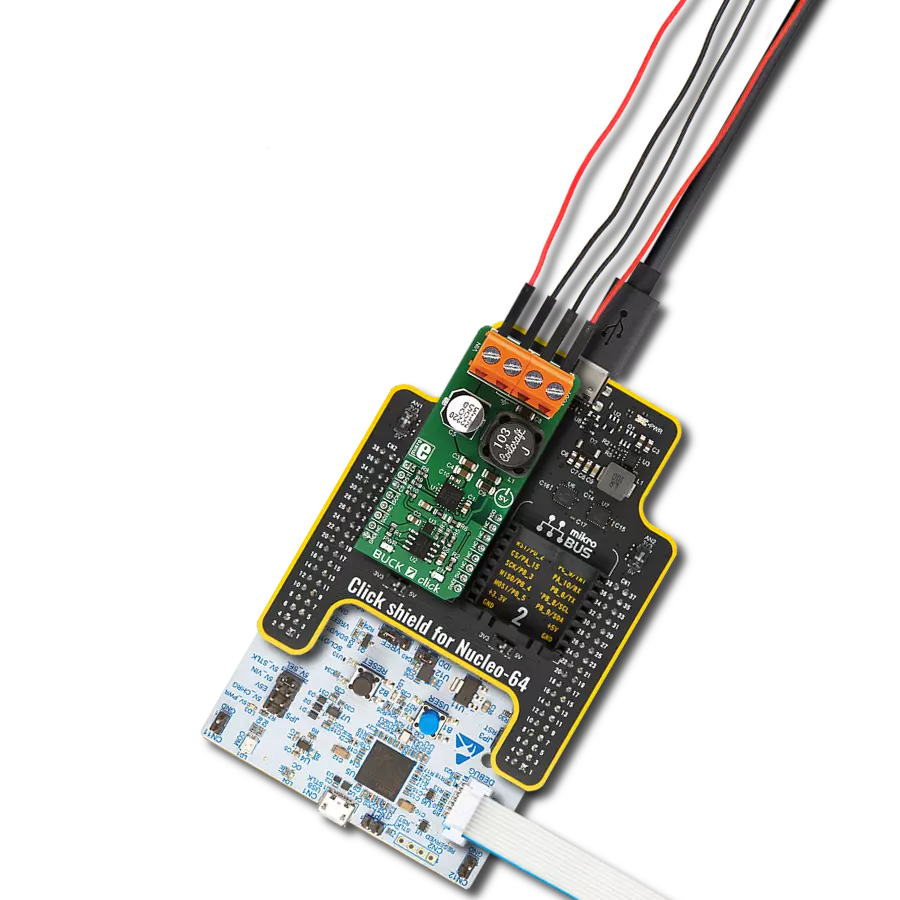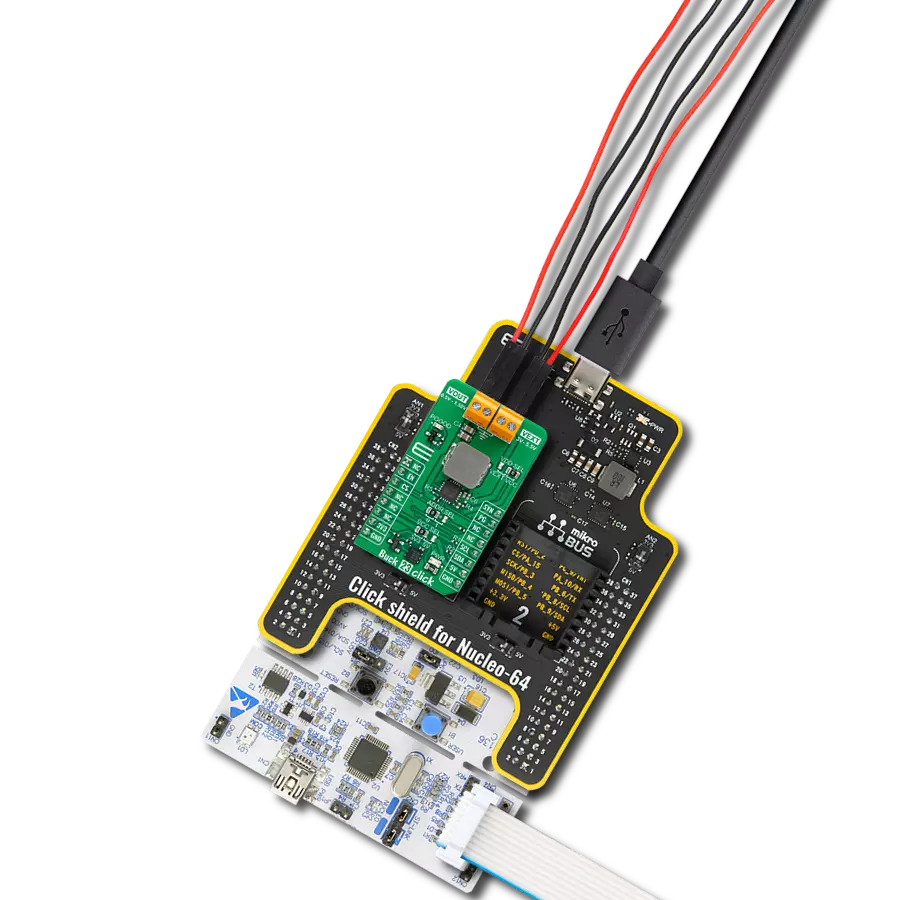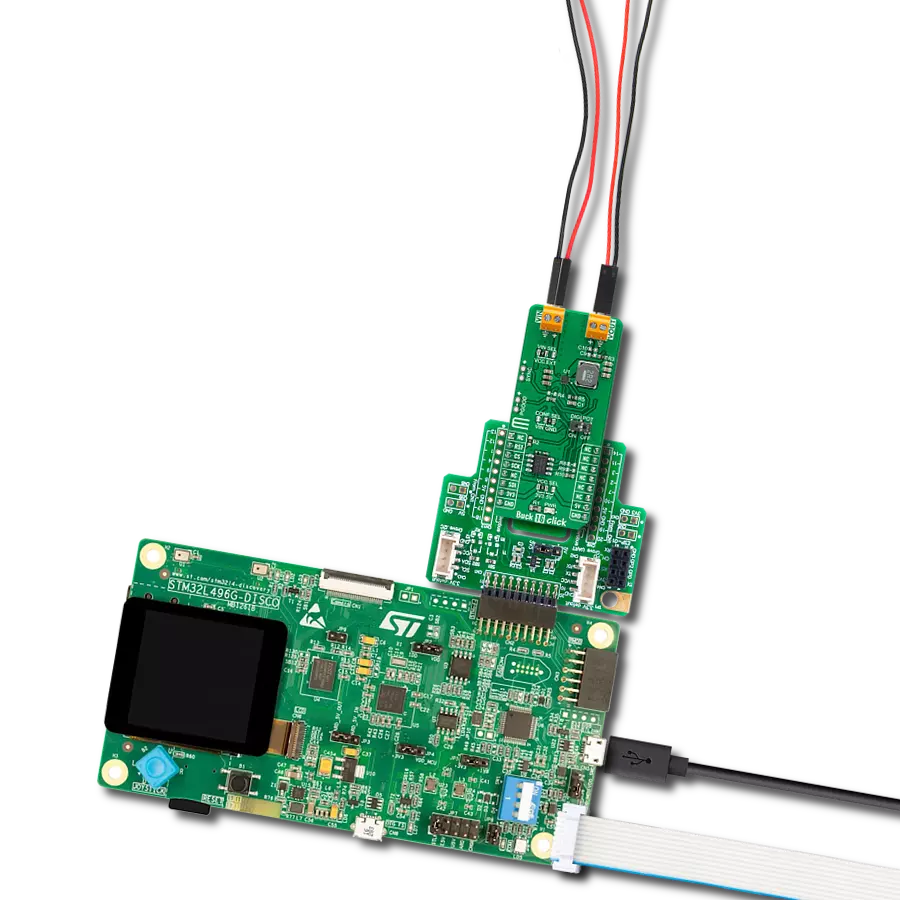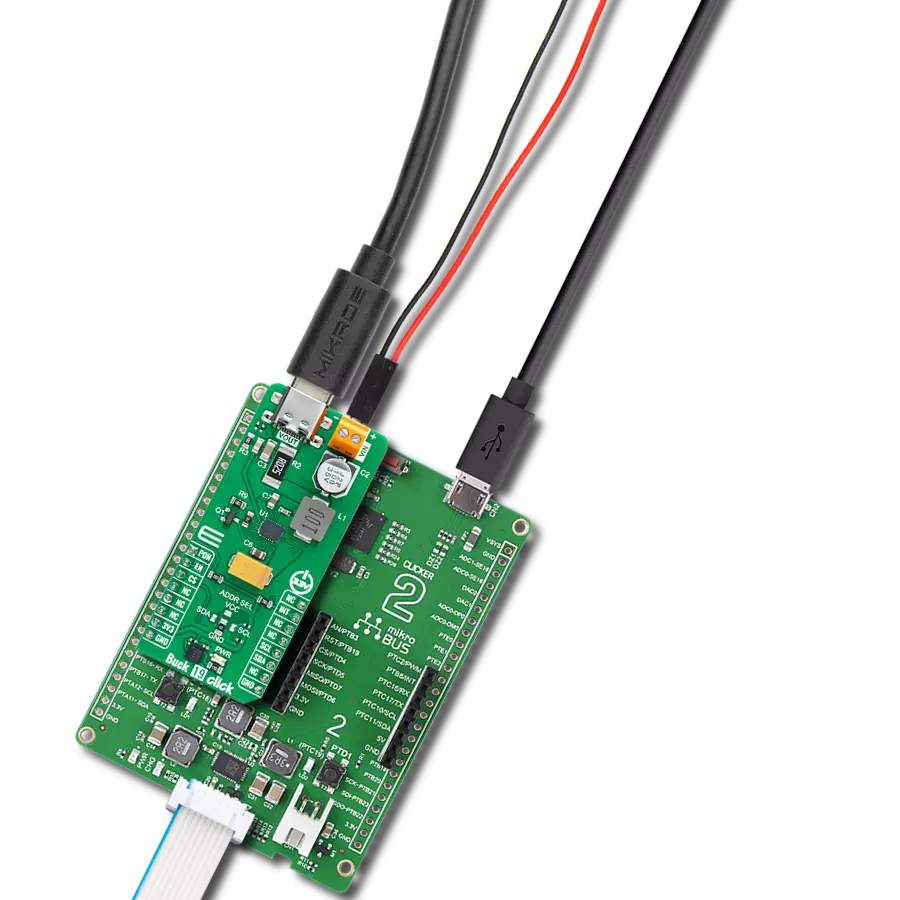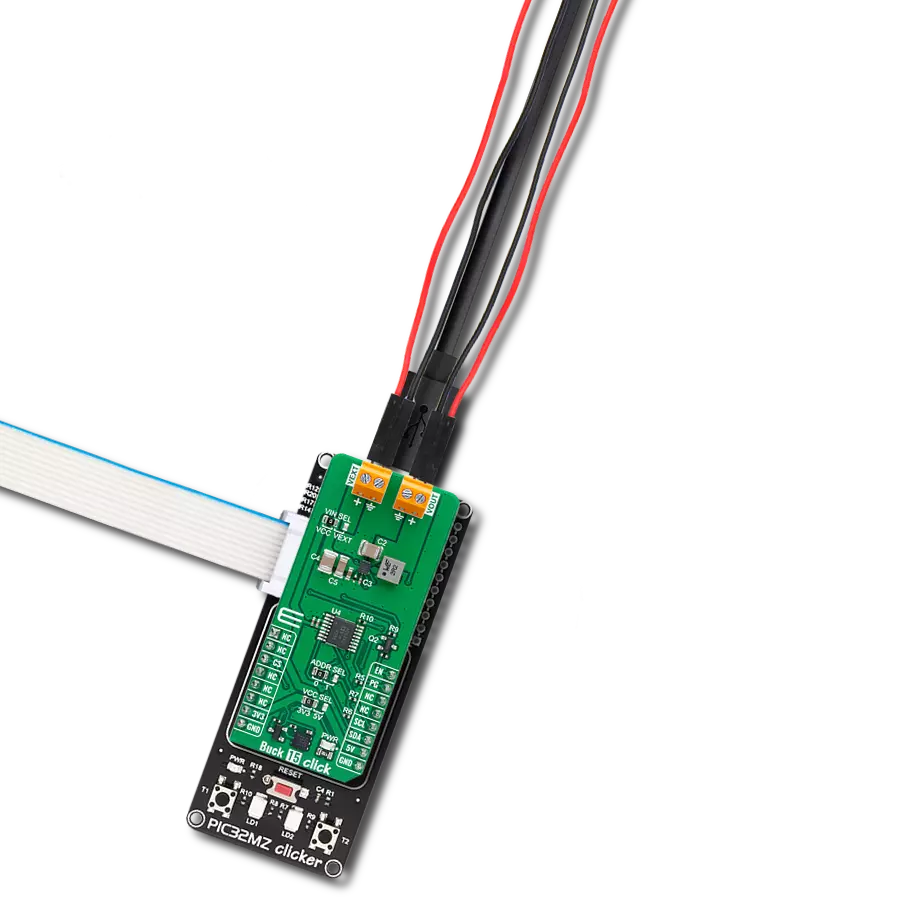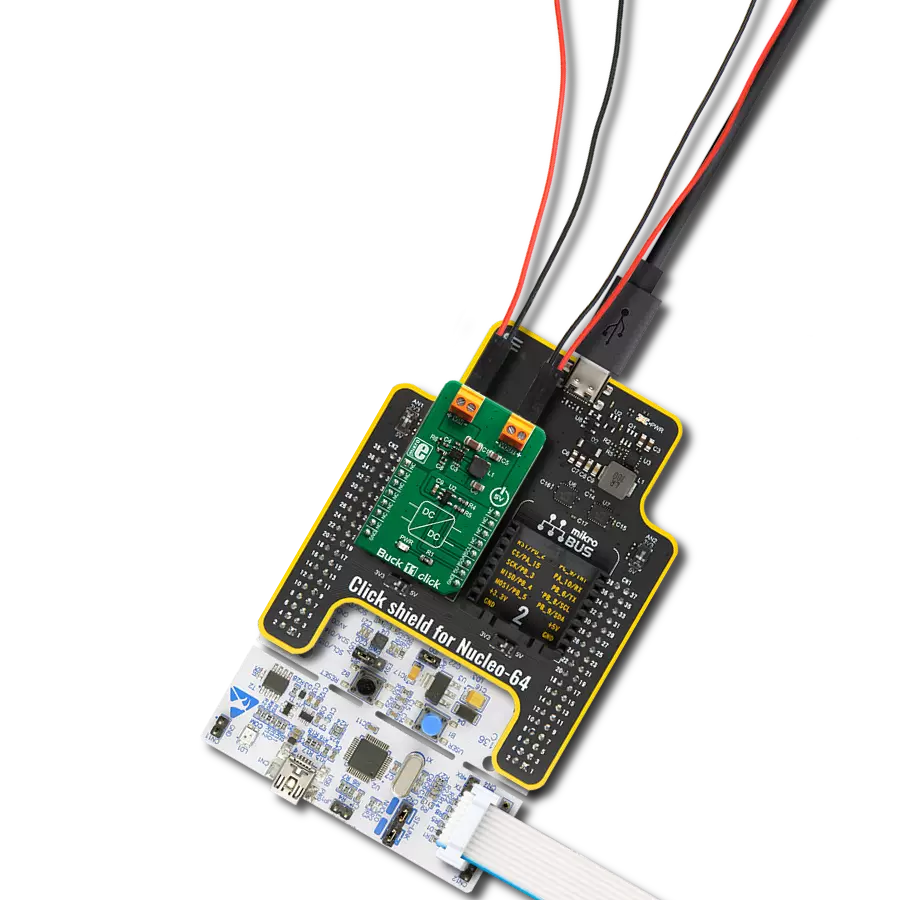高效、可靠,准备好将您的设备提升到新水平!
A
A
硬件概览
它是如何工作的?
VREG 2 Click 基于德州仪器(Texas Instruments)广为使用的可调节电压调节器LM317的出色性能。此 Click board™ 上的电路由两个电压调节器组成,其中一个是线性电压调节器,另一个是开关降压转换器(也称为buck转换器)。这种拓扑结构结合了两者的优点:线性调节器提供低电压纹波和噪声,而开关调节器提供最佳工作条件,避免线性调节器输入和输出电压之间的巨大电压差。与降压转换器不同,线性调节器输入和输出电压之间的显著差异会导致显著的耗散损失。该 Click board™ 还使用了德州仪器的 LM2596,这是一款在150 kHz下工作的3A降压电压调节器。它属于Simple Switcher™产品线,支持连续和非连续模式。此降压 DC-DC 转换器可以处理从4.5V到40V的电压,但
电路在9V到35V的电压范围内可靠工作。该IC的布局相对简单,只需几个外部引脚。反馈回路调节DC-DC转换器的输出电压。通常,有一个电压分压器,其中心引脚连接到LM2596的FB引脚,但在此 Click board™ 上,有一个带2.7V齐纳二极管的PNP BJT在其发射极,用于在其输出上提供比目标电压高约3V的电压。这为线性调节器提供了理想的电压裕度,允许更高的效率和更少的功率损耗。输入电压由LM2596提供,如前所述,该电压比目标调节电压高约3V,为LM317 IC提供了最佳裕度。ADJ引脚用于设置该IC的输出电压。它由德州仪器的双运算放大器LM358 IC的第一个运算放大器输出驱动。MCU的PWM信号控制该运算放大器的非反相输入,因此 mikroBUS™ 的PWM引脚连接到
该非反相输入。通过应用额外的RC滤波器,PWM信号被转换为恒定线性电压,范围高达3.3V,因为该输入被另一个齐纳二极管限制。该运算放大器的反相引脚连接到输出电压分压器,其中心抽头在3.3V,对于最大输出电压为15V。这允许主机MCU测量输出电压。因此,此引脚连接到 mikroBUS™ 的AN引脚。短路保护部分由LM358 IC的第二个运算放大器设计,作为比较器。当电流开始流经0.5Ω电阻,在输出短路的情况下,它会导致运算放大器输出电压上升。标有OCP的红色LED指示灯将亮起,表示短路情况。这也会导致降压调节器的FB电压上升,有效地阻止其运行并切断输出电源。
功能概述
开发板
Nucleo-64 搭载 STM32G431RB MCU 提供了一种经济高效且灵活的平台,供开发者探索新想法并原型设计他们的项目。该板利用 STM32 微控制器的多功能性,使用户能够为他们的项目选择最佳的性能与功耗平衡。它配备了 LQFP64 封装的 STM32 微控制器,并包含了如用户 LED(同时作为 ARDUINO® 信号)、用户和复位按钮,以及 32.768kHz 晶体振荡器用于精确的计时操作等基本组件。Nucleo-64 板设计考虑到扩展性和灵活性,它特有的 ARDUINO® Uno
V3 扩展连接器和 ST morpho 扩展引脚头,提供了对 STM32 I/O 的完全访问,以实现全面的项目整合。电源供应选项灵活,支持 ST-LINK USB VBUS 或外部电源,确保在各种开发环境中的适应性。该板还配备了一个具有 USB 重枚举功能的板载 ST-LINK 调试器/编程器,简化了编程和调试过程。此外,该板设计旨在简化高级开发,它的外部 SMPS 为 Vcore 逻辑供电提供高效支持,支持 USB 设备全速或 USB SNK/UFP 全速,并内置加密功能,提升了项目的功效
和安全性。通过外部 SMPS 实验的专用连接器、 用于 ST-LINK 的 USB 连接器以及 MIPI® 调试连接器,提供了更多的硬件接口和实验可能性。开发者将通过 STM32Cube MCU Package 提供的全面免费软件库和示例得到广泛支持。这些,加上与多种集成开发环境(IDE)的兼容性,包括 IAR Embedded Workbench®、MDK-ARM 和 STM32CubeIDE,确保了流畅且高效的开发体验,使用户能够充分利用 Nucleo-64 板在他们的项目中的能力。
微控制器概述
MCU卡片 / MCU

建筑
ARM Cortex-M4
MCU 内存 (KB)
128
硅供应商
STMicroelectronics
引脚数
64
RAM (字节)
32k
你完善了我!
配件
Click Shield for Nucleo-64 配备了两个专有的 mikroBUS™ 插座,使得所有的 Click board™ 设备都可以轻松地与 STM32 Nucleo-64 开发板连接。这样,Mikroe 允许其用户从不断增长的 Click boards™ 范围中添加任何功能,如 WiFi、GSM、GPS、蓝牙、ZigBee、环境传感器、LED、语音识别、电机控制、运动传感器等。您可以使用超过 1537 个 Click boards™,这些 Click boards™ 可以堆叠和集成。STM32 Nucleo-64 开发板基于 64 引脚封装的微控制器,采用 32 位 MCU,配备 ARM Cortex M4 处理器,运行速度为 84MHz,具有 512Kb Flash 和 96KB SRAM,分为两个区域,顶部区域代表 ST-Link/V2 调试器和编程器,而底部区域是一个实际的开发板。通过 USB 连接方便地控制和供电这些板子,以便直接对 Nucleo-64 开发板进行编程和高效调试,其中还需要额外的 USB 线连接到板子上的 USB 迷你接口。大多数 STM32 微控制器引脚都连接到了板子左右边缘的 IO 引脚上,然后连接到两个现有的 mikroBUS™ 插座上。该 Click Shield 还有几个开关,用于选择 mikroBUS™ 插座上模拟信号的逻辑电平和 mikroBUS™ 插座本身的逻辑电压电平。此外,用户还可以通过现有的双向电平转换器,使用任何 Click board™,无论 Click board™ 是否在 3.3V 或 5V 逻辑电压电平下运行。一旦将 STM32 Nucleo-64 开发板与我们的 Click Shield for Nucleo-64 连接,您就可以访问数百个工作于 3.3V 或 5V 逻辑电压电平的 Click boards™。
使用的MCU引脚
mikroBUS™映射器
“仔细看看!”
Click board™ 原理图
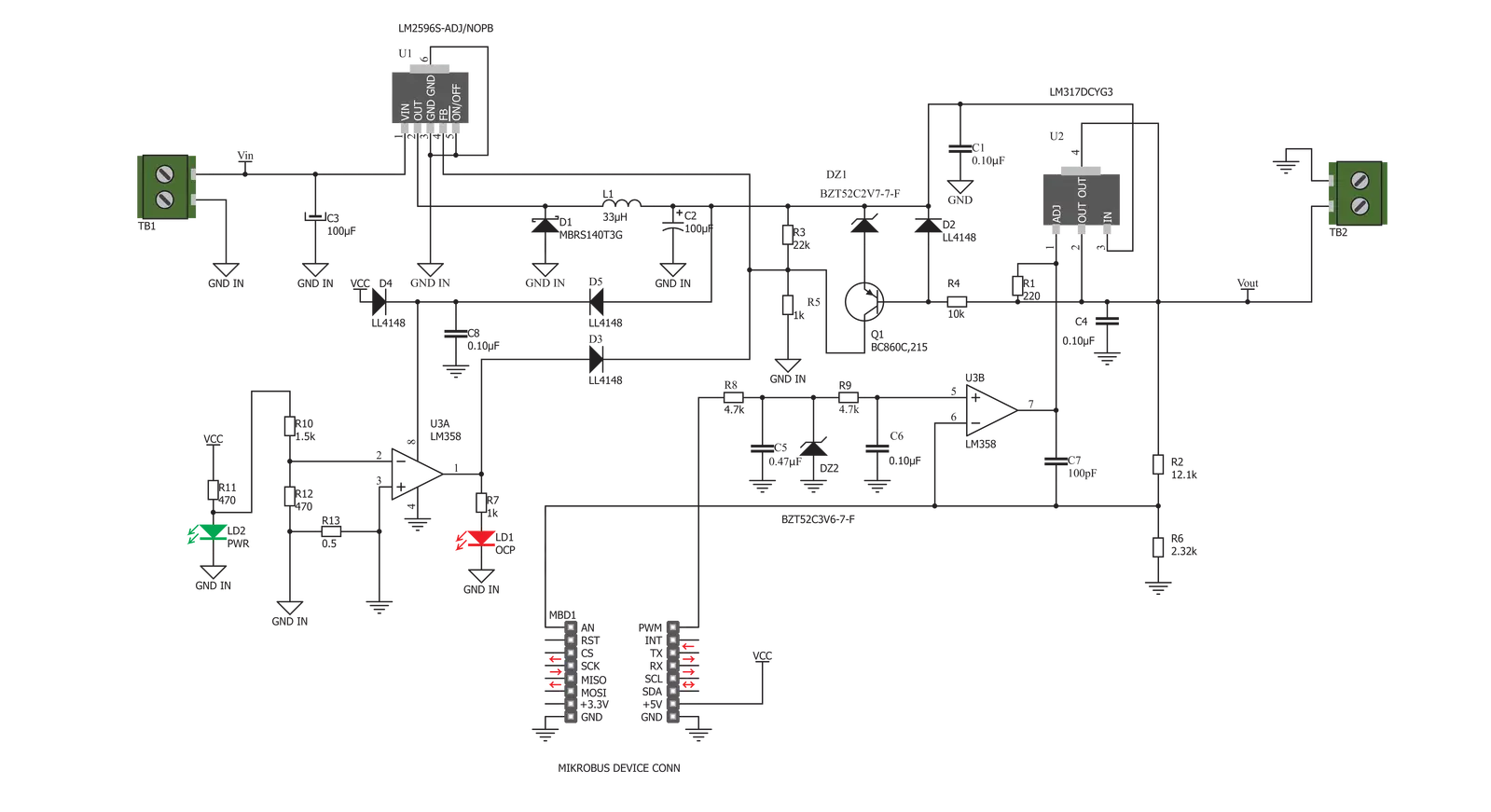
一步一步来
项目组装
软件支持
库描述
该库包含用于VREG 2 Click驱动程序的API。
关键功能:
vreg2_set_duty_cycle- 此功能以百分比设置PWM占空比vreg2_pwm_start- 此功能启动PWM模块输出vreg2_pwm_stop- 此功能停止PWM模块输出
开源
代码示例
完整的应用程序代码和一个现成的项目可以通过NECTO Studio包管理器直接安装到NECTO Studio。 应用程序代码也可以在MIKROE的GitHub账户中找到。
/*!
* @file main.c
* @brief VREG 2 Click example
*
* # Description
* This example demonstrates the use of the VREG 2 Click board by changing
* the voltage output every 5 seconds.
*
* The demo application is composed of two sections :
*
* ## Application Init
* Initializes the driver and performs the Click default configuration.
*
* ## Application Task
* Controls the voltage output by changing the PWM duty cycle every 5 seconds.
* The duty cycle ranges from 10% to 50%. Each step will be logged on
* the USB UART where you can track the program flow.
*
* @author Stefan Filipovic
*
*/
#include "board.h"
#include "log.h"
#include "vreg2.h"
static vreg2_t vreg2;
static log_t logger;
void application_init ( void )
{
log_cfg_t log_cfg; /**< Logger config object. */
vreg2_cfg_t vreg2_cfg; /**< Click config object. */
/**
* Logger initialization.
* Default baud rate: 115200
* Default log level: LOG_LEVEL_DEBUG
* @note If USB_UART_RX and USB_UART_TX
* are defined as HAL_PIN_NC, you will
* need to define them manually for log to work.
* See @b LOG_MAP_USB_UART macro definition for detailed explanation.
*/
LOG_MAP_USB_UART( log_cfg );
log_init( &logger, &log_cfg );
log_info( &logger, " Application Init " );
// Click initialization.
vreg2_cfg_setup( &vreg2_cfg );
VREG2_MAP_MIKROBUS( vreg2_cfg, MIKROBUS_1 );
if ( PWM_ERROR == vreg2_init( &vreg2, &vreg2_cfg ) )
{
log_error( &logger, " Communication init." );
for ( ; ; );
}
if ( VREG2_ERROR == vreg2_default_cfg ( &vreg2 ) )
{
log_error( &logger, " Default configuration." );
for ( ; ; );
}
log_info( &logger, " Application Task " );
}
void application_task ( void )
{
static int8_t duty_pct = 10;
static int8_t duty_step = 10;
if ( VREG2_OK == vreg2_set_duty_cycle ( &vreg2, ( float ) duty_pct / 100 ) )
{
log_printf( &logger, "\r\n Duty: %u%%\r\n", ( uint16_t ) duty_pct );
}
duty_pct += duty_step;
if ( ( duty_pct > 50 ) || ( duty_pct < 10 ) )
{
duty_step = -duty_step;
duty_pct += ( duty_step * 2 );
}
Delay_ms ( 1000 );
Delay_ms ( 1000 );
Delay_ms ( 1000 );
Delay_ms ( 1000 );
Delay_ms ( 1000 );
}
int main ( void )
{
/* Do not remove this line or clock might not be set correctly. */
#ifdef PREINIT_SUPPORTED
preinit();
#endif
application_init( );
for ( ; ; )
{
application_task( );
}
return 0;
}
// ------------------------------------------------------------------------ END
额外支持
资源
类别:降压